Les conseils sur la synchronisation de l'iPhone et Ford que vous devez savoir
Oct 22, 2025 • Déposé à: Solution de Transférer des Données •Des solutions éprouvées
Lorsque vous conduisez une voiture seul, parfois vous vous ennuyez. Il n'y a alors qu'une seule chose qui peut vous aider à sortir de cet ennui, mais pour cela, vous devez synchroniser votre téléphone avec votre voiture pour écouter vos chansons. Nous allons vous montrer comment vous pouvez jumeler votre téléphone avec votre véhicule Ford, et synchroniser votre Ford avec votre iPhone. Vous pouvez écouter des chansons ou recevoir des messages aussi après cette synchronisation.
- Partie 1. Associez votre téléphone à Ford SYNC
- Partie 2. Synchroniser l'iPhone avec Ford Sync
- Partie 3. Réception de messages texte iPhone avec Ford Sync
- Partie 4. L'iPhone et Ford Sync en Bluetooth ne fonctionne pas

dr.fone - Gestionnaire de téléphone (iOS)
Votre transfert de téléphone iOS indispensable, entre iPhone, iPad et ordinateurs
- Transférer, gérer, exporter / importer vos musique, photos, vidéos, contacts, SMS, applications, etc.
- Sauvegardez votre musique, vos photos, vos vidéos, vos contacts, votre SMS, vos applications, etc. sur votre ordinateur et restez-les facilement.
- Transfert téléphonique au téléphone - Transférez tout entre deux mobiles.
- La réparation d'iOS / iPod, la reconstruction de la bibliothèque iTunes, l'explorateur de fichiers, le créateur de sonneries.
- Entièrement compatible avec iOS 7, iOS 8, iOS 9, iOS 10, iOS 11 et iPod.
Partie 1. Associez votre téléphone à Ford SYNC
Voici la façon de synchroniser l'iPhone avec la synchronisation Ford.
Étape 1 Pour ce faire, tout d'abord, allez près de votre voiture Ford et déverrouillez votre téléphone. Si vous utilisez un mot de passe, ou un code d'accès ou un lecteur d'empreinte digitale pour les utilisateurs de l'iPhone 5, accédez à l'application Paramètres dans votre téléphone. Il est visible en couleur grise.
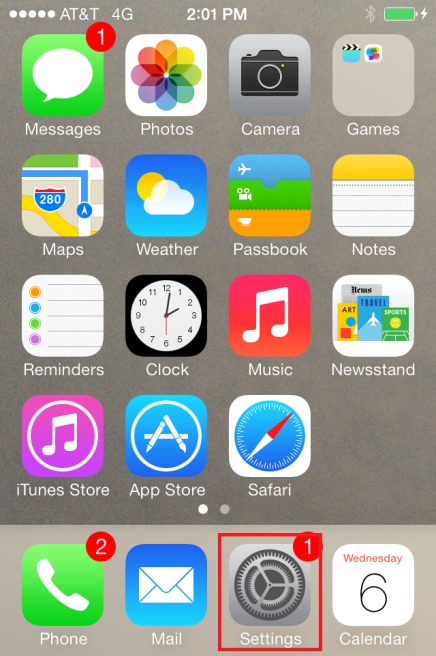
Étape 2 Vérifiez maintenant que le Bluetooth est activé sur votre téléphone, si ce n'est pas le cas alors activez-le.
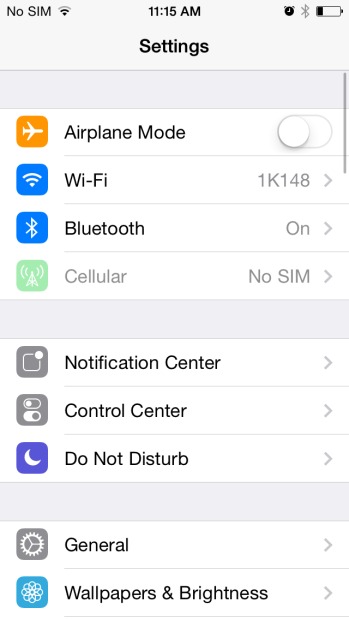
Étape 3 Pour l'activer en cliquant sur ON, vous verez quelque chose comme la capture d'écran ci-dessous.
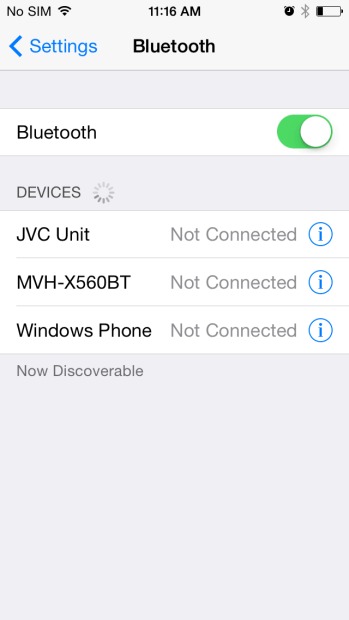
Étape 4 Maintenant vous devez démarrer votre voiture Ford. Prenez les clés de votre voiture et insérez-les dans l'allumage et démarrez votre voiture.

Étape 5 Maintenant, cliquez sur l'icone de téléphone sur la console centrale pour connecter votre iPhone avec votre voiture.

Étape 6 Maintenant, regardez votre tableau de bord et regardez à l'écran s'il n'y a pas de périphérique Bluetooth apparié puis appuyez sur le bouton qui est disponible sous le grand bouton OK pour coupler votre iPhone avec votre Ford Bluetooth.

Étape 7 Une fois que vous avez cliqué dessus, votre voiture va commencer à vous parler et vous demander d'appuyer sur ok pour coupler votre iPhone.

Étape 8 Maintenant vous devez déverrouiller votre iPhone et aller dans les paramètres Bluetooth. Sélectionnez le périphérique dont le nom est SYNC dans la liste des périphériques.
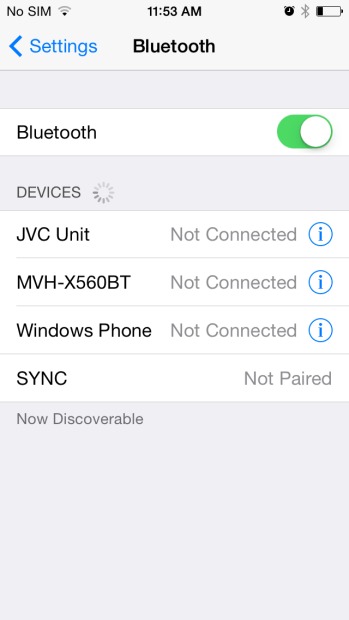
Étape 9 Maintenant, vous devez saisir le numéro de 6 chiffres qui apparaît sur l'écran de votre voiture.
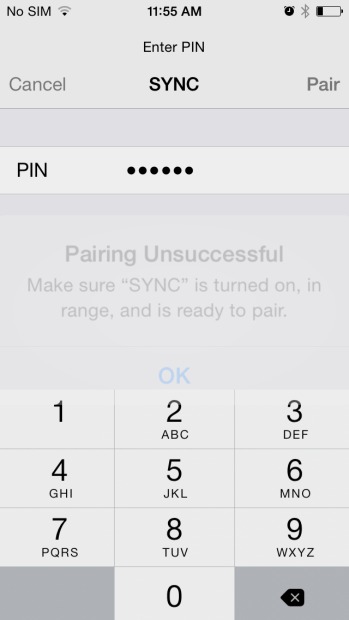
Étape 10 Maintenant, après avoir entré votre code à 6 chiffres, cliquez sur la paire, puis vos appareils seront jumelés avec votre véhicule Ford, maintenant votre appareil est jumelé avec votre véhicule. Ensuite, vous pouvez synchroniser l'iPhone avec la synchronisation Ford sans problèmes.

Partie 2. Synchroniser l'iPhone avec Ford Sync
Pour synchroniser votre iPhone avec votre véhicule Ford maintenant, ce n'est pas beaucoup plus dur. Vous pouvez synchroniser votre téléphone en le faisant. Il vous suffit de suivre quelques étapes supplémentaires après avoir couplé votre téléphone avec votre véhicule Ford. Parlons maintenant de ces étapes :
Étape 1 Après l'appariement de votre téléphone avec votre véhicule Ford, il vous sera demandé de faire de votre iPhone un appareil principal, non ? Alors il suffit de cliquer sur le bouton ok sur votre tableau de bord puis la voiture va reconfirmer, cliquez à nouveau sur ok pour accepter.

Étape 2 Maintenant, il vous sera demandé de synchroniser votre répertoire avec votre voiture Ford, puis cliquez à nouveau sur OK pour synchroniser votre répertoire. Ensuite, votre répertoire sera téléchargé dans la synchronisation Ford

Étape 3 Après cela, vous verrez à l'écran l'option de recomposition du téléphone

Étape 4 Maintenant, si vous voulez vous connecter à l'audio Bluetooth, alors vous devez appuyer sur le bouton de synchronisation qui est là à gauche de votre chaîne stéréo. Après avoir appuyé sur ce bouton, vous dites à votre voiture que vous souhaitez écouter de l'audio Bluetooth.

C'est tout les amis. Maintenant, vous avez complètement connecté votre téléphone à la synchronisation Ford. Cette synchronisation est pour les personnes qui cherchent à connecter leur iPhone avec le système Bluetooth, généralement sur des voitures, et dont l'équipement de synchronisation est livré avec au moins un port USB. Vous pouvez également connecter votre port USB.
Partie 3. Réception de sms iPhone avec Ford Sync
Vous cherchez à synchroniser vos sms avec la synchronisation Ford. Pensez-vous que c'est possible ? Oui, maintenant il est possible de lire des sms avec Ford sync. Aujourd'hui, nous allons vous montrer comment vous pouvez synchroniser vos sms iPhone avec la synchronisation Ford, mais pour ce faire, vous devez exécuter votre logiciel de synchronisation version 3.5 ou supérieure. Voyons ensemble les étapes grâce auxquelles vous pouvez le faire. Avant de passer à la première étape, vous devez vous assurer que votre Bluetooth est allumé.
Étape 1 Pour tester ces fonctionnalités, vous devez demander à un ami ou un membre de la famille d'envoyer un message sur votre téléphone, il arrivera sur votre téléphone avec une notification vocale douce qui arrivera sur l'écran comme ceci.
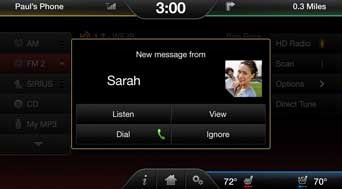
Étape 2 Maintenant, il suffit de cliquer sur le bouton d'écoute et le système de synchronisation va automatiquement commencer à lire votre message à voix haute. Si vous souhaitez lire votre message, il vous suffit de cliquer sur le bouton d'affichage puis de lire votre message à l'écran. Si la synchronisation est en mesure d'afficher votre message à l'écran, et que tout est configuré, vous pouvez continuer à utiliser cette fonctionnalité.
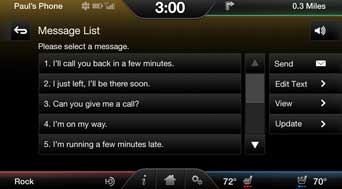
Partie 4. L'iPhone et Ford Sync en Bluetooth ne fonctionne pas
Parfois la synchronisation Bluetooth d'iPhone et Ford ne fonctionne pas. Vous pouvez passer des appels à partir de la synchronisation, mais après 5 secondes, les appels sont déconnectés, mais pour ce genre de problèmes, il existe une solution dont nous allons discuter avec vous.
Comment résoudre ce problème :
Pour résoudre ce problème, vous pouvez suivre les étapes suivantes :
• Tout d'abord éteingnez l'allumage de votre véhicule.
• Ensuite, ouvrez et fermez la porte du conducteur.
• Attendez un certain temps pour désactiver complètement MyFord toucher et puis vérifiez que la puissance de la grappe est éteinte.
• Maintenant, après la mise hors tension du cluster, attendez 30 secondes avant de démarrer votre véhicule.
• Maintenant, tournez à nouveau l'allumage
• Attendez que MyFord touch s'allume complètement et que le cluster soit sous tension.
Maintenant, votre téléphone va commencer à travailler avec la synchronisation Ford.
Transfert iPhone
- Transfert de données
- 2. Transférer des fichiers MP4 vers iPhone
- 5. Meilleures applications pour transférer des données de iPhone à Android
- iPhone vers PC
- 1. Transférer des photos de iPhone à PC
- 3. Transférer un album de iPhone à PC
- 4. Transférer des données de iPhone à PC
- 5. Copier des mémos vocaux de iPhone à PC
- 8. Transférer des notes de iPhone
- 9. Techniques utilisées en forensic pour les téléphones mobiles
- iPhone vers Mac
- Ordinateur à iPhone
- Transfert vers iPhone
- Transfert depuis iPhone
- 1. Transférer des vidéos de iPhone à ordinateur portable
- 4. Transférer des données de iPhone à Android
- Conseils de transfert iPhone
- Transfert WhatsApp
- Transfert iTunes
- ● Gérer/transférer/récupérer des données
- ● Déverrouiller l'écran/activer/verrouiller FRP
- ● Réparer la plupart des problèmes iOS et Android
- Essai Gratuit Essai Gratuit Essai Gratuit















Blandine Moreau
Éditeur
Généralement noté4.5(105participants)